
Když komunikujete prostřednictvím služby Google Hangouts s jedním ze svých kontaktů, služba Gmail je přidá na panel vlevo na obrazovce e-mailu, aby k nim měl rychlý a pohodlný přístup. Kliknutím na jméno nebo obrázek v panelu otevřete okno chatu, kde můžete zahájit textový chat nebo videochat. Uvidíte, kdy je kterýkoli z těchto kontaktů na Hangoutu online. Vidí také, když jste online.
Kontakty chatu Zjistěte, kdy jste online a můžete chatovat okamžitě
Váš přítel nebo kolega automaticky uvidí, kdy jste online v celé síti Google Talk – například prostřednictvím Gmailu – a jsou k dispozici pro chat. Pokud se můžete této pohodlnosti vzdát a chcete se sami rozhodnout, kdy vaše kontakty zjistí, zda jste online, poskytuje Gmail také tuto úroveň kontroly.
Zabraňte tomu, aby Gmail automaticky odhalil váš online stav
Chráníte svůj online stav před automatickým zobrazováním v Gmailu a vypnete funkci chatu pro všechny vaše kontakty.
-
Klikněte na ikonu Ozubené kolo (Nastavení) v pravém horním rohu libovolné obrazovky v Gmailu.
-
Klepněte na Vidět vše Nastavení v zobrazené nabídce.

-
Vybrat Povídat si a setkat se záložka.
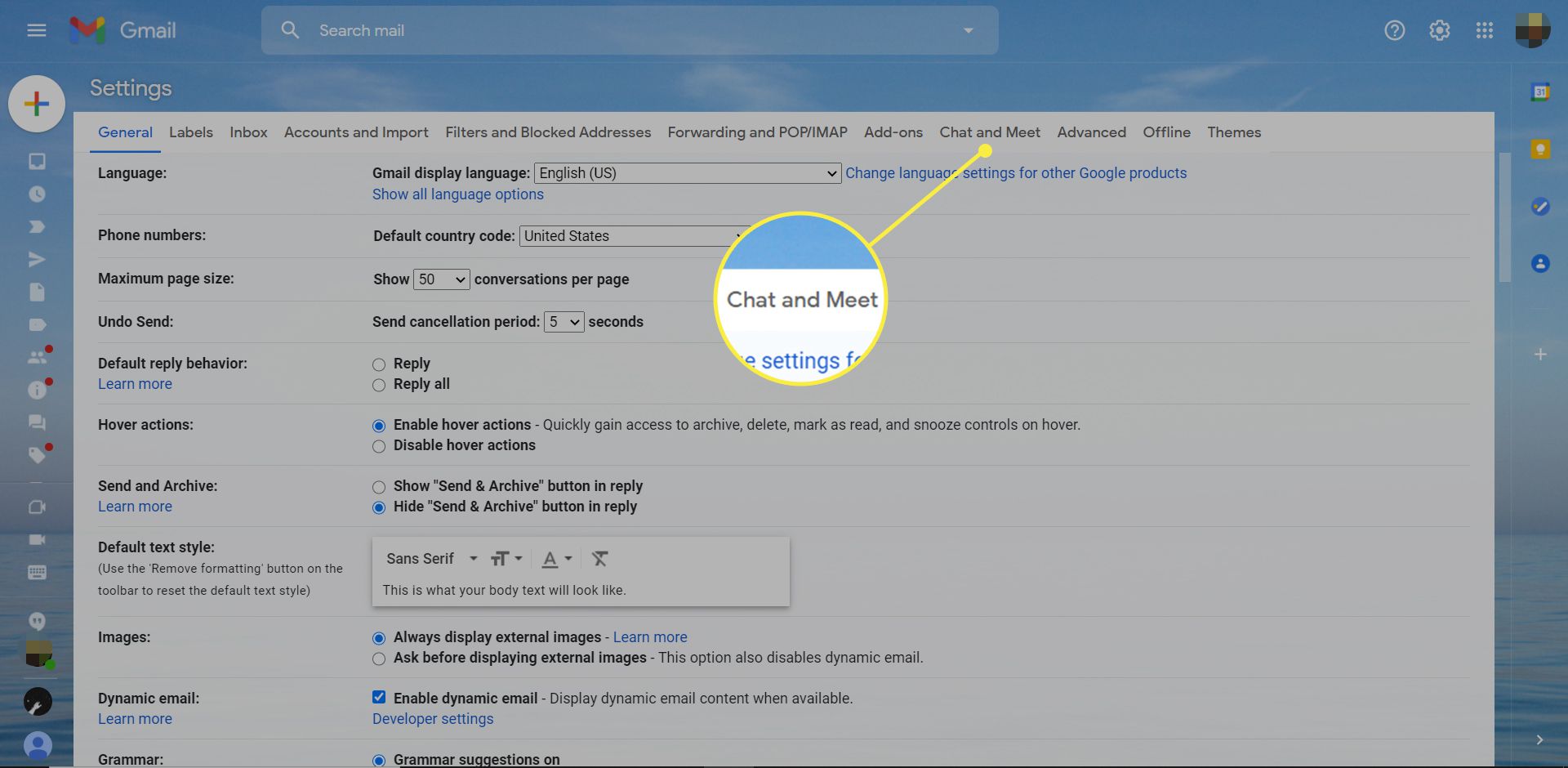
-
Klikněte na přepínač vedle Setkání vypnutá skrýt svůj online stav a dostupnost chatu.
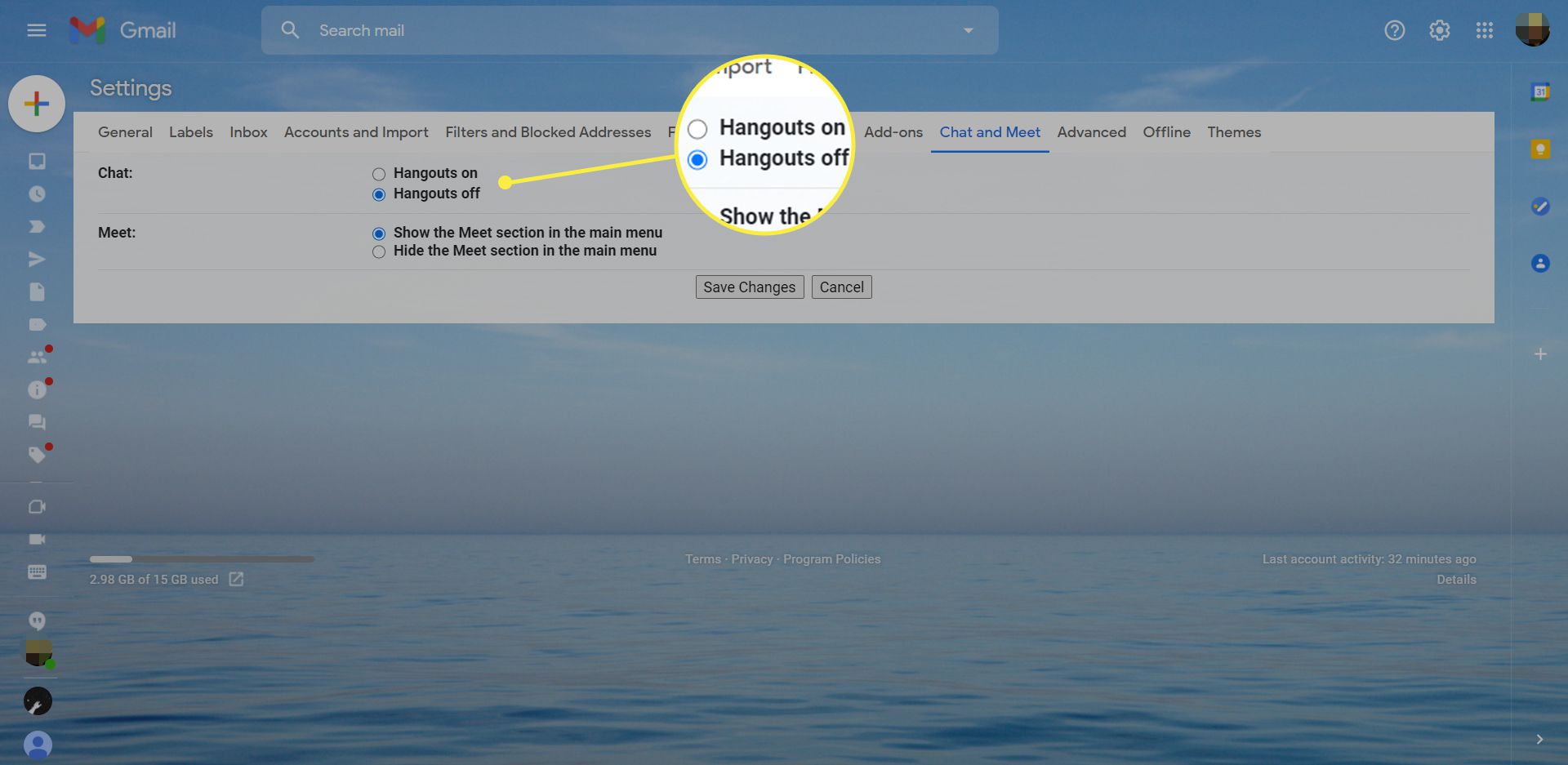
-
Klepněte na Uložit změny. Když se Gmail znovu načte, okno chatu již nebude viditelné.
Jak ztlumit oznámení v Gmailu
Co dělat, pokud chcete ztlumit oznámení chatu pouze na nastavenou dobu. I když ztlumíte oznámení, lidé budou i nadále vidět, že jste online, ale nedostanete upozornění, pokud vám pošlou zprávu.
-
Na panelu chatu klikněte na šipku vedle svého jména.
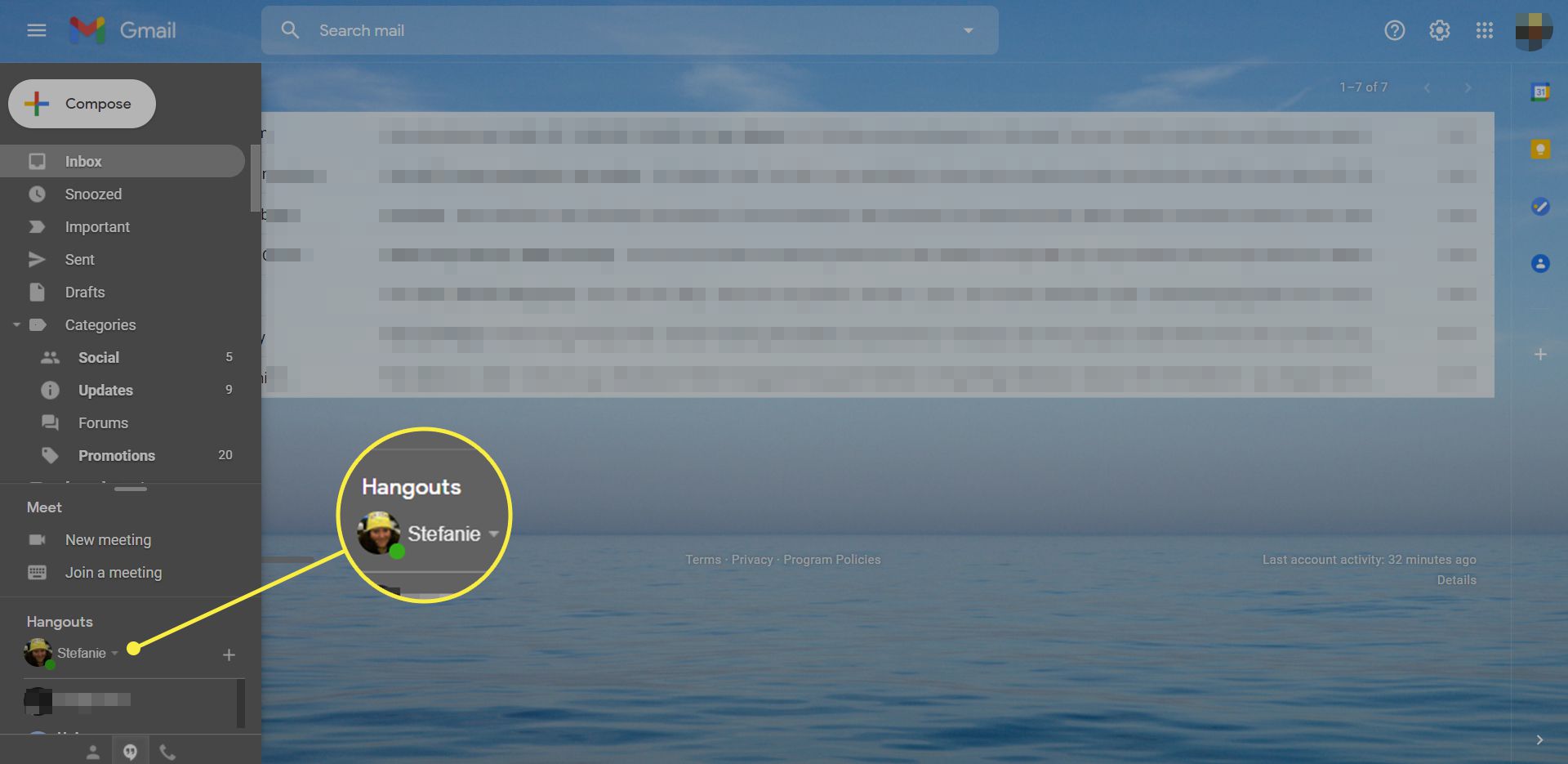
-
V další nabídce klikněte na ikonu Ztlumit oznámení pro … rozevírací nabídka.
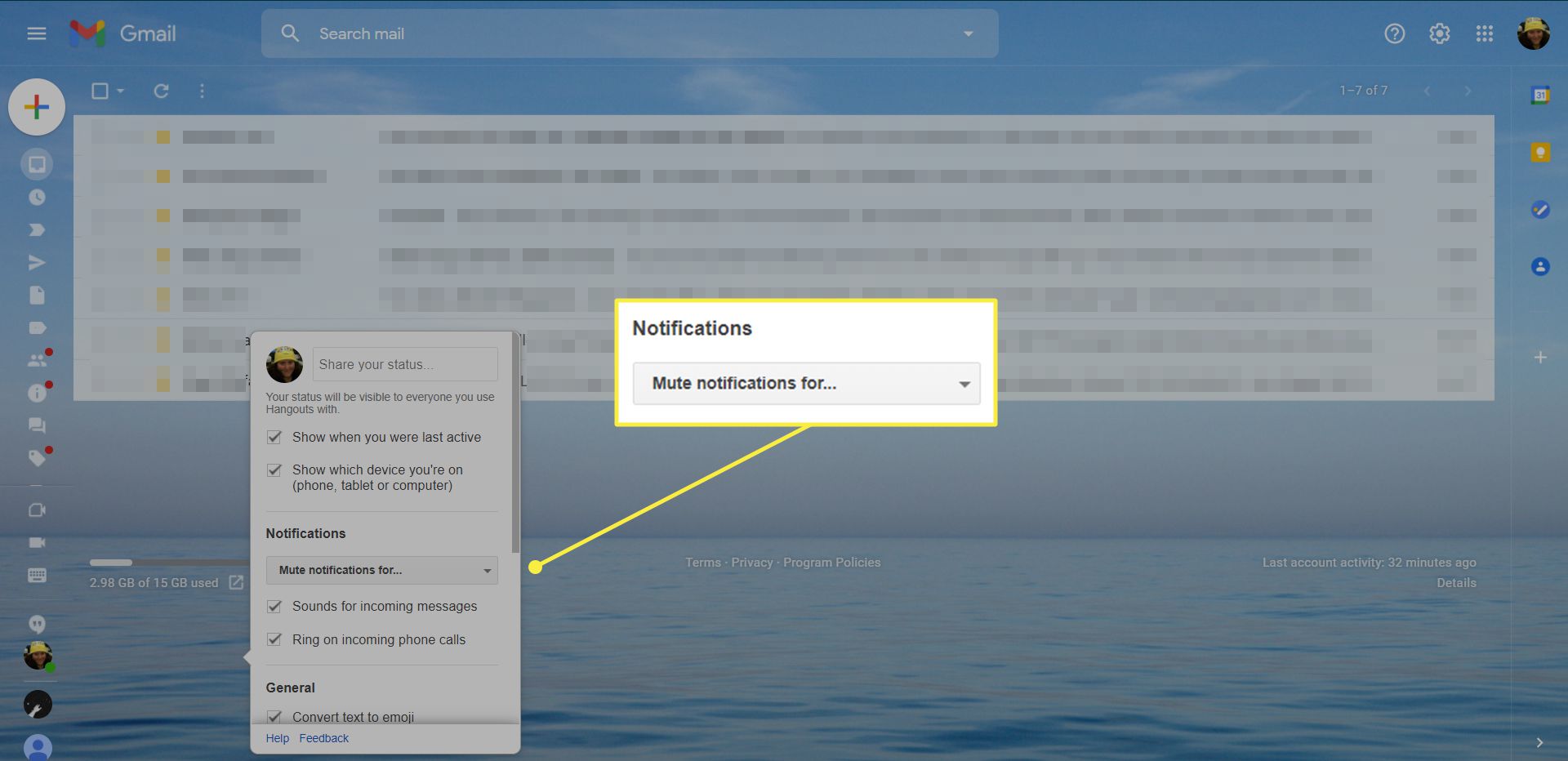
-
Klikněte na dobu, po kterou chcete ztlumit oznámení. Můžete je umlčet na 1, 2, 4, 8, 12 nebo 24 hodin, tři dny nebo týden. Klepněte na Životopis pod svým jménem zrušíte ztlumení oznámení před vypršením platnosti bloku.
Ovládání pozvánek ve službě Hangouts
Neviditelný režim již nemusí existovat, ale vy máte určitou kontrolu nad tím, kdo vás kontaktuje. Vraťte se zpět do nabídky pod šipkou vedle svého jména a poté vyberte Přizpůsobte si nastavení pozvánky. Další obrazovka obsahuje ovládací prvky, které umožňují určitým skupinám lidí, aby vás kontaktovali přímo nebo vám poslali pozvánku.